2025/11/12
Webサイト運営者やコンテンツ担当者にとって、訪問ユーザーの動きを把握し、改善点を見つけることは非常に重要です!
しかし、「どのページが見られていないか」「なぜ離脱が多いか」「ユーザーはどこでつまずいているか」を定量的に把握して改善につなげるには、解析ツールだけでは不十分なこともあります。そこで注目されているのが、WordPress向けに提供されているプラグイン「QA Assistants(キューエー・アシスタンツ)」です!
このプラグインは以前、QA Analyticsと命名されていましたが、2025年10月に「QA Assistants」と名称を変更されました。
QA Assistantsは、「ただデータを集める」だけから「データを活かしてサイトを改善する」フェーズへの橋渡しを目指したツールとして話題です!
今回はこのQA Assistants をテーマに、「AIアシスタントのインストール方法」「何ができるのか」「便利機能」を整理しながら、Webサイト運営者が知っておきたいポイントを深掘りしていきます!
QA Assistants の AIアシスタントとは?
まずは、QA Assistants が持つ「AIアシスタント機能」が何を意味しているのか整理しましょう。
◎背景・位置づけ
QA Assistants は、QuarkA が提供していた旧プラグイン QA Analytics の後継バージョンとしてリリースされたもので、アクセス解析・ヒートマップ・セッションリプレイなどの機能を備えつつ、「AIアシスタント」によるサイト改善支援を付加したものです!
つまり「数字を出すだけ」ではなく、「その数字をどう読み、どう次のアクションにつなげるか」をAIがアシストしてくれる、というのがこのプラグインのキモという感じです!
◎主な機能イメージ
AIアシスタント機能の具体像としては、サイトに集まる様々なデータ(PV数、ページ単位のクリック状況、セッションの動き、ヒートマップ情報など)を解析し、下記のような分析を行ってくれます!
「このページではユーザーの離脱が多く、この要素を改善すると良い可能性があります」
「このセグメントのユーザーがここでつまづいている傾向があります」
「最近この流入元が急増しており、対策を講じることでさらに成長が見込めます」
「ヒートマップからこのボタンのクリック数が少ないため、配置やデザインを見直すことを推奨します」
このように「データ → 解釈 →改善案」という流れを、AI(支援的なアシスタント)が補助してくれる点がポイントです。プラグイン紹介ページでは “Assistants that reveal insights you can act on.” と記されており、まさに「行動につながる洞察」を得られることがウリとされています。
◎なぜ「AIアシスタント」が重要か?
Web運営において、アクセス解析そのものはもはや当たり前。
問題は「得られたデータをどう使うか」ただグラフを眺めていても、具体的な改善にはつながりづらいです。そこで!
・サイト改善の知見が少ない運営者
・データ解析に時間を取れないチーム
・複数ページ・複数施策を同時に走らせていて手が回らない運営体制
などにおいて、「AIアシスタントによる支援」は非常に有効な手段になり得ます。
QA Assistantsはまさにそうしたニーズに応えるべく設計されており、WordPressサイト運営者にとって一つの選択肢となるでしょう!
AIアシスタントの導入方法
AIアシスタントのインストールは非常に簡単で4ステップできます!
①AIアシスタント・ダウンロードセンターにアクセス
自身で必要だと思う項目があれば赤枠の箇所からZIPをダウンロードしてください。
※ZIPデータは解答しないでください。

②ワードプレス管理画面に入り、左メニューの赤枠「プラグイン」→青枠「プラグインを追加」
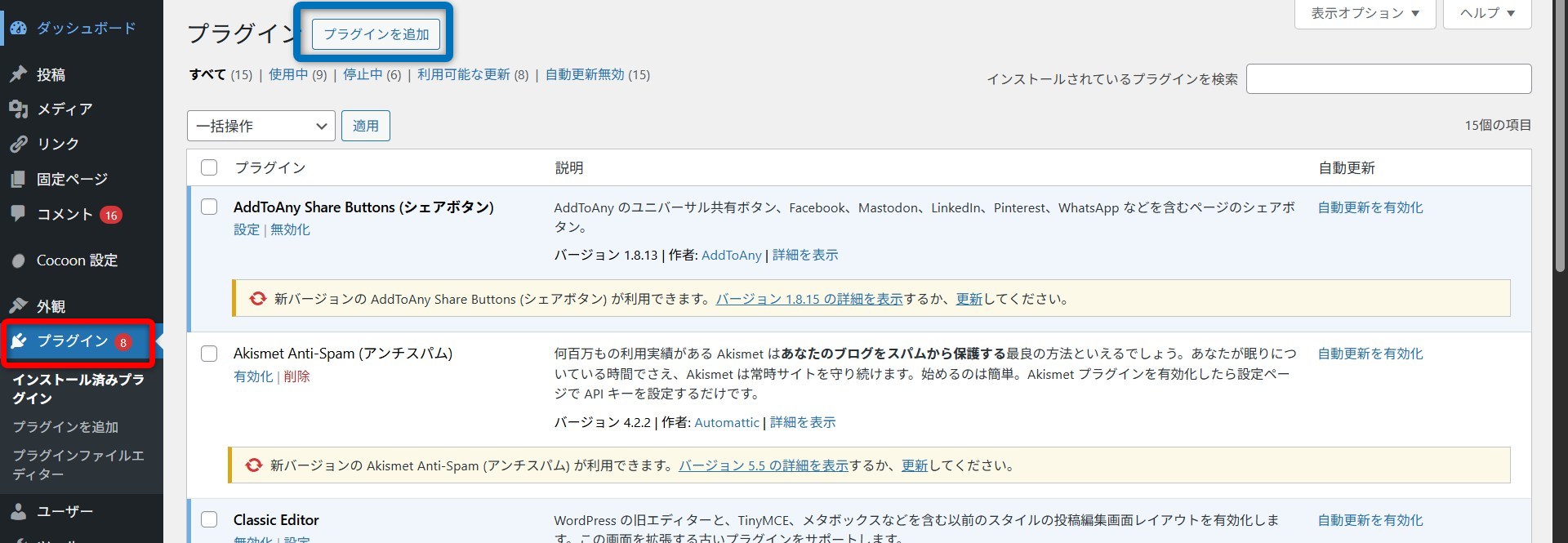
③赤枠の「プラグインのアップロード」
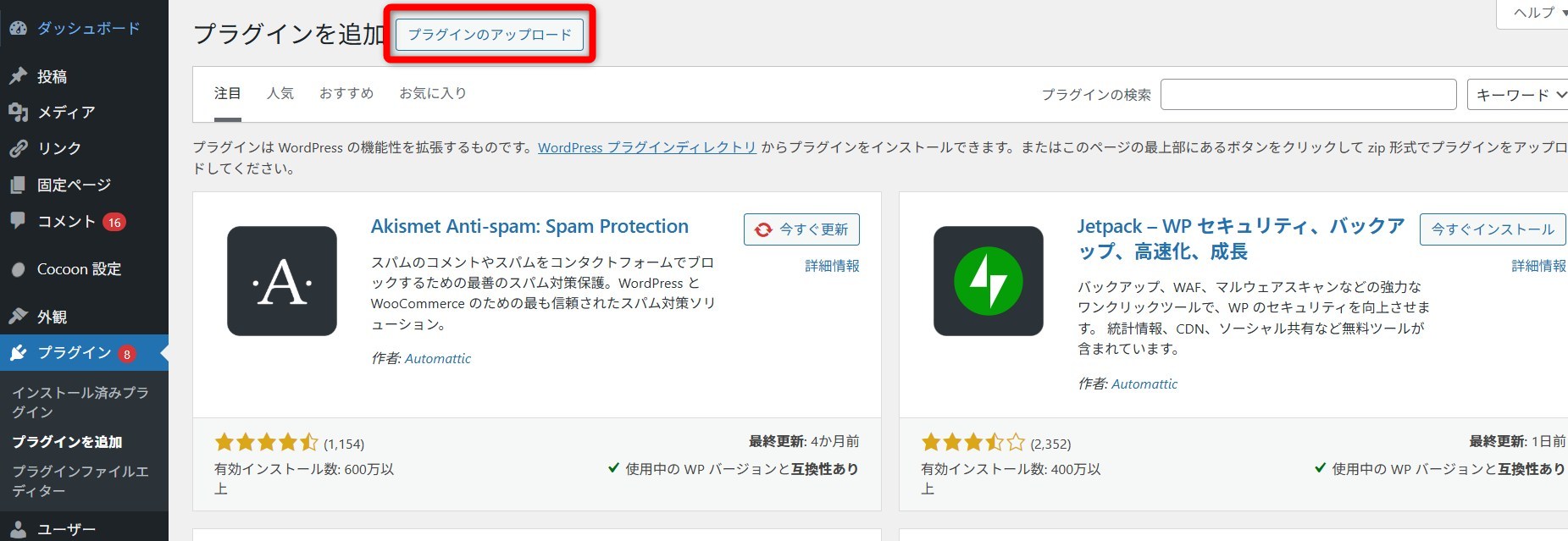
④赤枠の「ファイルを選択」から①でダウンロードしたZIPファイルをそのままインストール。
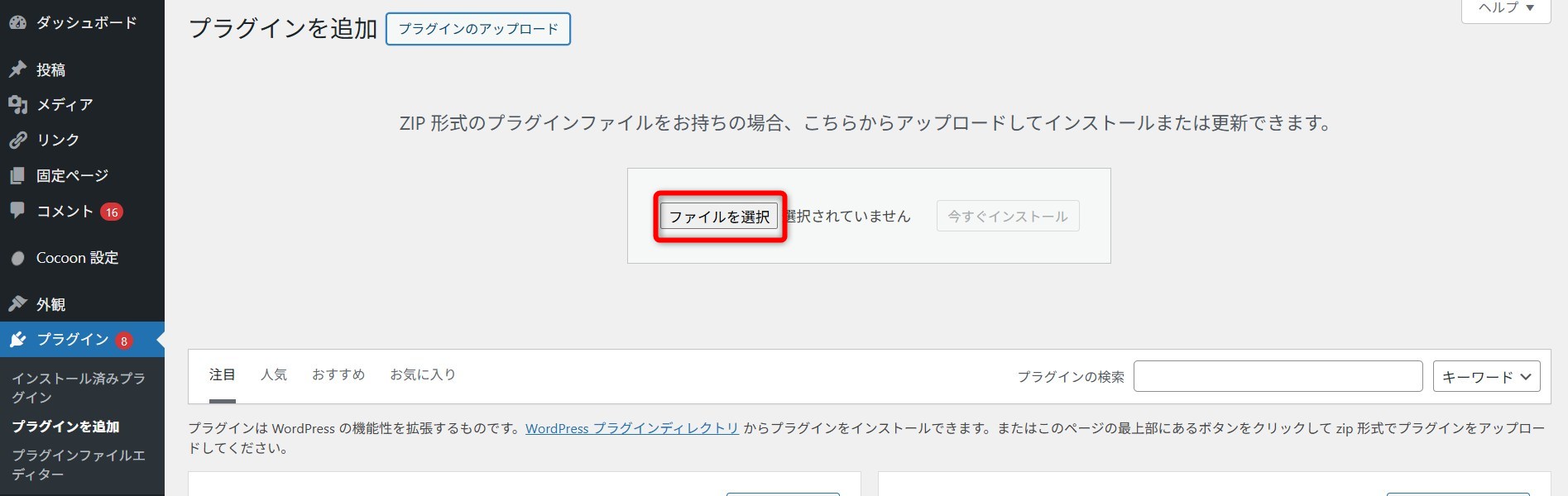
以上で完了です!
AIアシスタントの便利機能
QA Assistants が備えている主な便利機能についても簡単に解説します!
◎ヒートマップ機能
ユーザーがページ上でどこをクリック・注視しているかを視覚的に把握できます。
導入ページではヒートマップ機能が引き続き利用できることが明記されています。
この機能により、例えば「ボタンが全く押されていない」「リンクだと思われていない」などの問題を視覚的に把握しやすくなります。
◎セッションリプレイ機能
ユーザーが実際にサイト上をどう動いたかを録画・再生できる機能です。
これにより「途中で離脱している」「フォーム入力時に詰まっている」など、定量データだけでは見えない“ユーザーの動き”を把握できます。QA Assistants においてもこの機能が継続して提供されています。
◎レポート・グラフ・目標設定機能
・サイト全体やページ単位のPV、セッション数、流入元チャネルなどをグラフ化して確認できます。
・目標設定(たとえば「月間コンバージョン数10件」など)を行い、その達成度合いや改善状況を可視化することも可能です。旧プラグイン紹介には「ヒートマップ、セッションリプレイ、レポート機能」と記載されています。
◎AIアシスタントによる改善提案・洞察抽出
上述したように、単にデータを表示するだけでなく、AIアシスタントが下記のようなことを行います。
・データの中から異常値や気になる傾向を抽出
・「このチャネルで流入が増えている」「このページで離脱が多い」など、改善につながるヒントを提示
・改善可能性の高い項目を優先順位付けして提案
・継続的に観察・改善サイクルを回せるようサポート
こうした機能により、Web運営側の「どこを手を入れればいいか」判断が容易になります。
よくある質問
Q1.既に QA Analytics を使っているが、QA Assistants に移行すべきか?
A:もし現在のプラグインに満足しており、更新を望まない場合は、QA Analytics をそのまま使い続けることも可能と記載されています。ですが、今後の公式サポートは QA Assistants に移行するため、長期運用を考えるなら移行を検討するのが安心です。
Q2.AIアシスタントの提案はどのくらい役に立つのか?
A:提案の精度や有用性はサイトの規模・データ量・運用状況によって変わります。データ量が少ない場合、提案が少なかったり抽象的だったりする可能性があります。したがって、「提案をすべて鵜呑みにせず、自社サイトの目的やユーザー属性を考えた上で活用すべき」です。
Q3.プラグインが重くサイト表示に影響しないか?
A:データ収集・保存・ヒートマップ・セッションリプレイなどの機能が豊富なため、サーバーのリソースに余裕がないとレスポンスに影響する可能性があります。導入前にサーバースペックを確認、または自社環境での負荷テストを行うのがおすすめです。
まとめ
いかがでしたか?
今回ご紹介した「QA Assistants」は、WordPressサイト運営において「アクセスデータをただ見るだけ」から「データを活かし、改善に繋げる」フェーズへと進みたい方にとって、有力な選択肢です!
AIアシスタントが運営者の視点を補ってくれ、ヒートマップやセッションリプレイ、レポート機能などと組み合わせることで、改善の質とスピードが向上します!
早速下記のリンクからQAアナリティクスを始めましょう!
『QAアナリティクス』
関連記事:『【WordPress】QAアナリティクスの使い方・メリット徹底解説!』
弊社BOPコミュニケーションズでは、Web広告の配信・運用を承っております。
・売上を伸ばすためにWeb広告を活用してみたい。
・自社で広告配信をしているが、手探り状態なので効率を上げたい。
・広告の運用をプロに任せて、よりビジネスを大きくしていきたい。
そんな場合は、お気軽にご相談ください!
★フォームからすぐにお問い合わせしたい場合はこちら↓

